كيف افتح الكمبيوتر اذا نسيت كلمة المرور ويندوز 10
- الصفحة الرئيسية
- دعم
- حلول عن انقاذ النظام
- كيف افتح الكمبيوتر اذا نسيت كلمة المرور ويندوز 10
ملخص
نسيت كلمة المرور للكمبيوتر ويندوز 10؟ كانت كلمة المرور خاطئة دائما؟ لا تقلق، اليوم سنشرح كيف افتح الكمبيوتر اذا نسيت كلمة المرور ويندوز 10 لكم. مهما كان حساب محلي، حسابة مسؤول أو حساب مايكروسوفت، يمكن الغاء كلمة المرور بواسطة الطرق التالية.
فهرس
1. مشكلة – كيف افتح الكمبيوتر اذا نسيت كلمة المرور ويندوز 10
2. تعليمات: الغاء كلمة المرور لحساب ويندوز
3. برنامج محترف في الغاء كلمة المرور لحساب ويندوز Renee Passnow
4. تحليل حالات مختلفة عن نسيات كلمة المرور لحساب ويندوز
5. مقارنة طرق مختلفة في انقاذ النظام
6. كيفية إلغاء كلمة المرور لنظام Windows 10 (تسجيل الدخول بدون كلمة مرور)؟
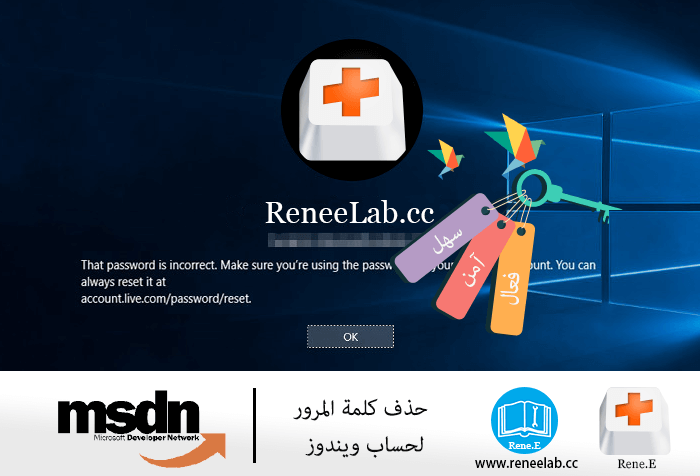
1. مشكلة – كيف افتح الكمبيوتر اذا نسيت كلمة المرور ويندوز 10
بحث عن طريقة سهلة لحل المشكلة
رابط ويكيبيديا : https://en.wikipedia.org/wiki/Rainbow_table
هو قاعدة بيانات تتألف من العديد من تركيبات من الأحرف والأرقام والرموز الخاصة. برنامج متخصص لقاعدة البيانات هذه يمكن محاولة للبحث عن تركيبة الأحرف الأصلية (عادة سلسلة من كلمات المرور). على سبيل المثال، في طاولة قوس قزح abc / 1213456 / romance، البرنامج سوف ينشأ متنوعة من سلسلة من كلمات المرور (abc123456,romance123456,abcromance,romanceabc,123456abc والخ)، مما محاولة لمطابقة كلمة المرور الحقيقية.
مساعدتكم في إزالة كلمة المرور لويندوز
اذا لا تريد أن تعلم هذه المعلومات المعقدة، يمكن محاولة Renee Passnow. مهما كانت كلمة المرور معقدة، Renee Passnow يمكن حل المشكلة بسهولة وبسرعة. يمكن مسح كلمة المرور في لحظة، السماح لك بالحصول على سيطرة للكمبيوتر. بالاضافة إلى ذلك، ، حتى لو كان الحساب حساب Microsoft (حساب مايكروسوفت على شبكة الإنترنت، وتسجيل الدخول عن طريق البريد الإلكتروني)، Renee Passnow يمكن التعامل معها بسهولة.
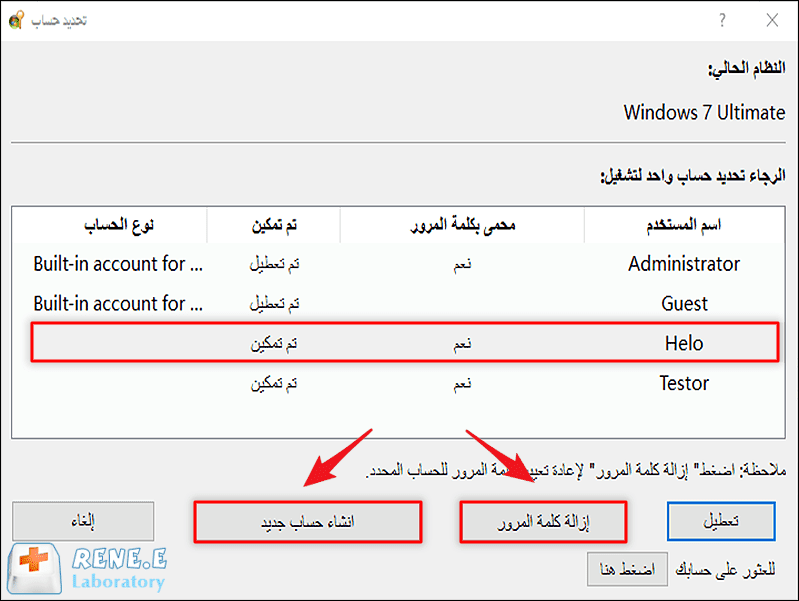
تعليمات الفيديو: كيف افتح الكمبيوتر اذا نسيت كلمة المرور ويندوز 10/8/7/XP
الخطوة 1: عمل التجهيز
2) تجهيز كمبيوتر واحد ما قابل للتشغيل عادة. ثم تنزيل البرنامج المحترف – Renee PassNow من الموقع الرسمي. سوف يقوم بتنزيل “مساعد التنزيل” لكم، وحجم حوالي 719 كيلو بايت (الدالة: تسريع التحميل، تحميل الإصدار الأحدث تلقائيا)، حجم البرنامج حوالي 96 ميغا بايت.
3) من الأفضل الاتصال بمنفذ USB 3.0 في عملية انشاء قرص التمهيد لتوفير الوقت.

حجم جهاز التخزين (قرص USB أو CD) 200MB على الأقل.
دعم النظام: ويندوز 10/8.1/8/7/Vista وxp(32 بت – 64 بت)
الخطوة 2: انشاء قرص قابلة للإقلاع(bootable device)
② انقر على [انشاء قرص USB].
③ ثم حدد [x64] أو [x86] وفقًا لنوع النظام، بعد ذلك، انقر فوق زر التنزيل لتنزيل ملف ISO. بعد اكتمال التنزيل، انقر فوق [إنشاء USB]، بعد إكتمال إنشاء قرص إقلاع USB، الرجاع النقر فوق [إخراج USB].
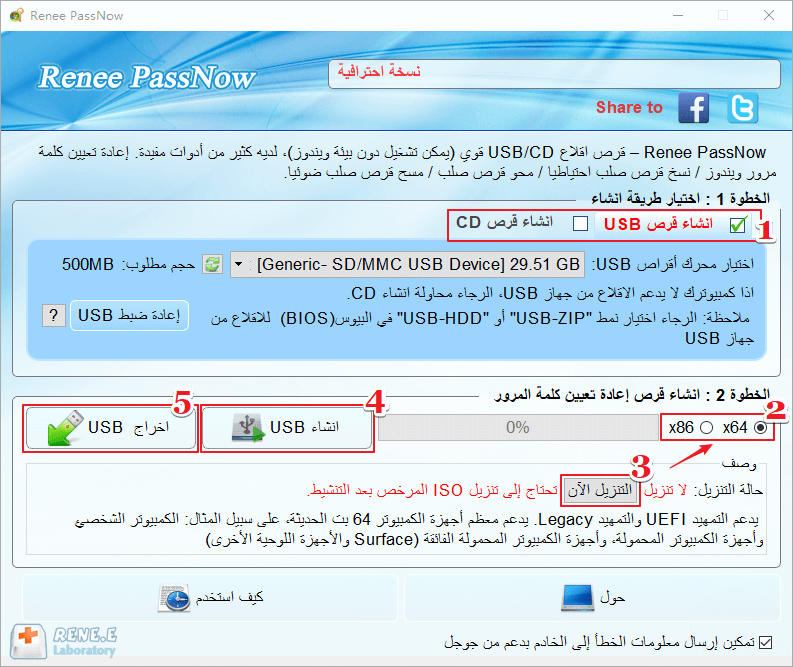
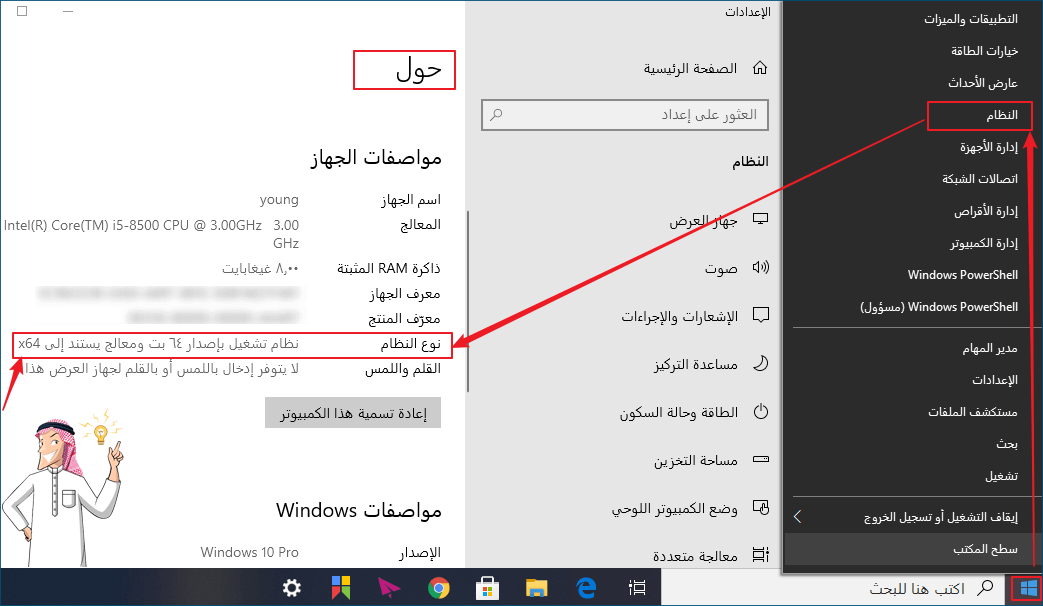
الخطوة 3: تغيير ترتيب الإقلاع في البيوس وإعادة تشغيل الكمبيوتر
2) تغيير ترتيب الإقلاع، يجعل الكمبيوتر يتم تشغيل من جهاز USB(اذا قمت بانشاء قرص CD، فاختر تشغيل من قرص CD)، وحدد جهاز USB كجهاز التمهيد الأول.
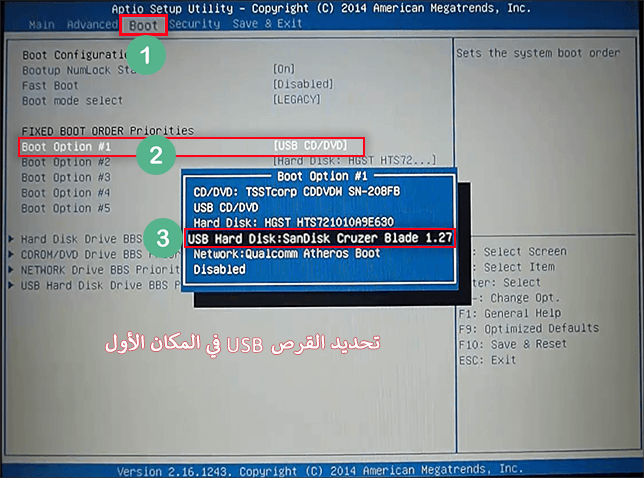
الخطوة 4: ازالة كلمة المرور لحساب الويندوز
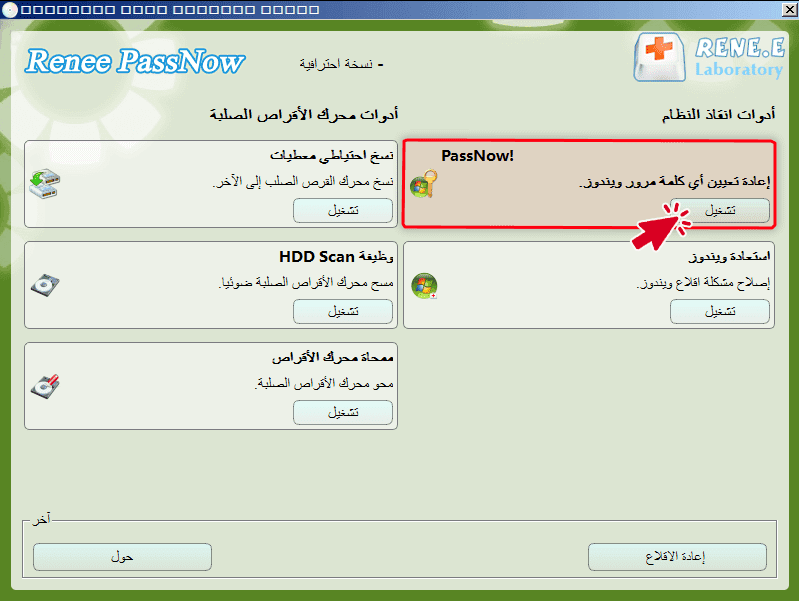
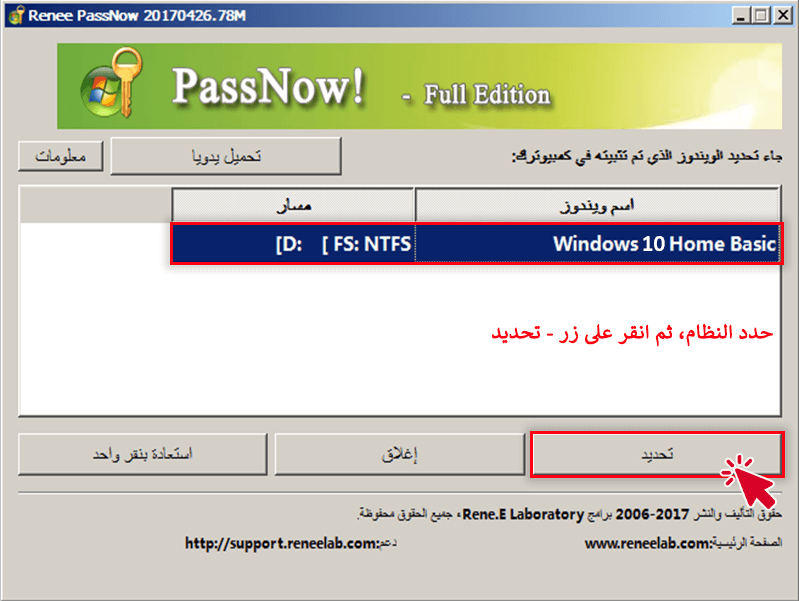
انقر على الزر [إزالة كلمة المرور].
انقر على [Yes].
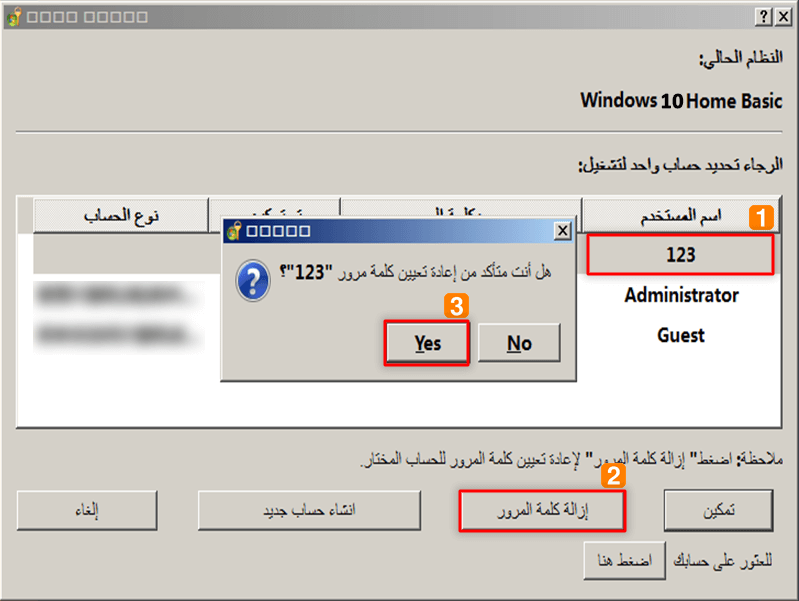
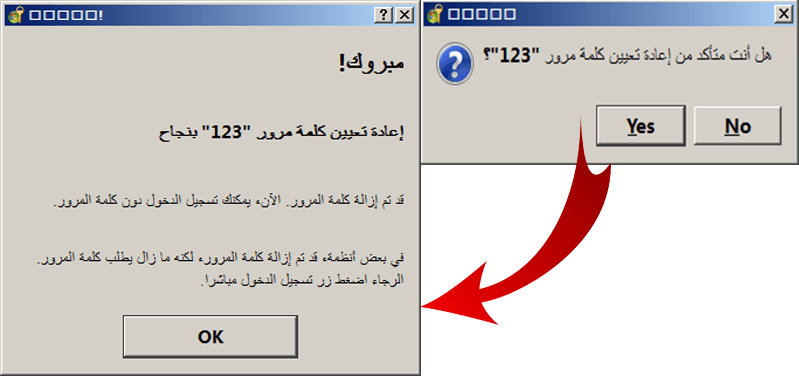
الخطوة 5: (خياري) انشاء حساب محلي جديد
2) إذا كان لديك أنظمة متعددة مثبتة في الكمبيوتر الخاص بك، حدد نظام الهدف.
3) انقر على [انشاء حساب جديد].
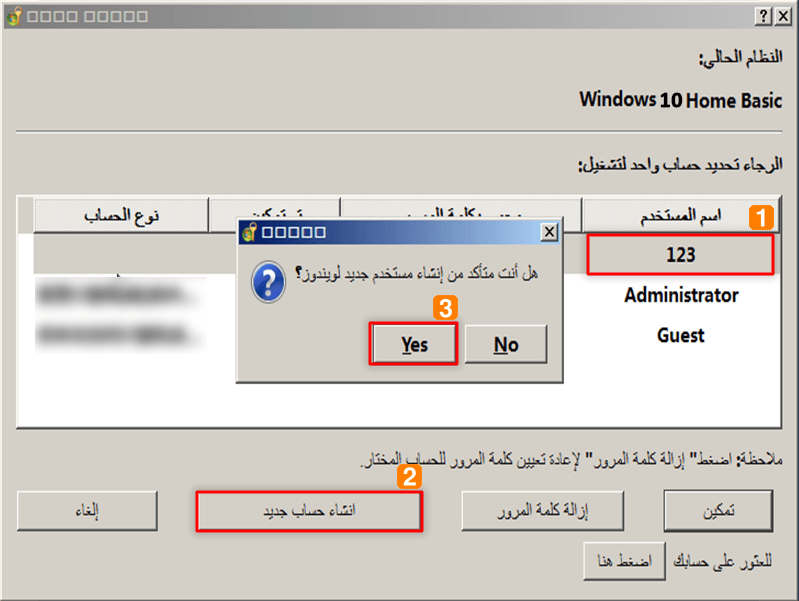
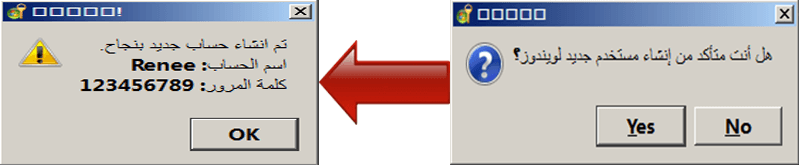
اسم المستخدم: Renee
كلمة السر الافتراضية: 123456789
3. برنامج محترف في الغاء كلمة المرور لحساب ويندوز Renee Passnow
بعبارات بسيطة، البرنامج يمكن إعادة تعيين كلمة المرور أو إنشاء مستخدم محلي جديد بواسطة تعديل بيانات ملف SAM في مسار تخزين ملفات كلمة المرور لويندوز.

العملية آمنة وبسيطة لا تؤدي إلى أي ضرر للملفات أو أنظمة التشغيل، يمكن تشغيلها بشكل مستقل دون المعرفة المهنية ذات الصلة.
دعم لإزالة كلمات مرور الحسابات المختلفة بما فيها حسابات المسؤول والحسابات المحلية وحساب مايكروسوفت لنظام التشغيل Windows 10 / 8.1 / 8/7 / XP / Vista / 2008/2003.
استخدام على نطاق واسع دعم وضع التمهيد UEFI / Legacy، والذي يمكن استخدامه على المزيد من أجهزة الكمبيوتر وأجهزة الكمبيوتر المحمولة وحتى ألترابوك(مثل Surface).
وظائف أخرى يمكن إصلاح فشل بدء تشغيل Windows، مسح ملفات القرص نهائيا، استعادة الملفات ونقل بيانات محرك القرص دون بيئة نظام ويندوز، وتحويل حساب مايكروسوفت إلى حساب محلي.
قدم نسخة تجريبية مجانية يمكنك استخدام الإصدار التجريبي المجاني للتحقق مما إذا كان يمكن حل المشكلة.
دعم لإزالة كلمات مرور الحسابات المختلفة بما فيها حسابات المسؤول والحسابات المحلية العامة
تحويل حساب مايكروسوفت إلى حساب محلي يمكن تحويل حساب Microsoft إلى حساب محلي في ويندوز 10 / 8.1 / 8 لتحصل على النظام بسرعة.
العملية بسيطة وسهلة الفهم يمكن تشغيلها بشكل مستقل دون المعرفة المهنية ذات الصلة. متوفق مع ويندوز 10، 8.1، 8، 7، Vista و XP.
نصيحة: بعد تثبيت البرنامج، تحتاج إلى تنزيل ملف ISO من الواجهة. وتحتاج إلى تنزيل ملف ISO مرة أخرى بعد تنشيط البرنامج للحصول على كامل من الوظائف.
 معلومات عن هذا البرنامج
معلومات عن هذا البرنامج
يعتبر برنامج مهني في انقاذ النظام، Renee Passnow يمكن مساعدتكم في حل مشكلة كلمة مرور منسية بحذف كلمة المرور القديمة مباشرة. نحن صممنا نظام مصغر الذي يعمل مستقلاً عن نظام ويندوز خصيصا للمستخدمين، مع هذا، يمكنك حذف كلمة المرور لحساب ويندوز بالنقر فوق الزر لتحديد النظام الهدف وحساب الهدف كأنك استخدام نظام ويندوز مألوف. قم بإعادة تشغيل، يمكنك إعادة تسجيل الدخول إلى الحساب الخاص بك دون كلمة السر! (إذا قمت مسبقاً بتسجيل عن طريق حساب Microsoft، البرنامج سوف تحويل حساب ميكروسوفت إلى حساب محلي، ثم إزالة كلمة السر له، سهلة جدا!)
يجب ملاحظة:
كل هذه الوظائف تتطلب إنشاء قرص USB أو القرص المضغوط قابل للإقلاع بواسطة البرنامج. عملية الانشاء بسيطة وسريعة جداً.
على الرغم من أن هذا البرنامج كان قادراً على التعامل مع معظم القضايا، نحن لا تزال توفر وظائف مثل نسخ البيانات احتياطيا “كخطة ب”. يمكن أن تساعدك على نسخ البيانات الخاصة بك احتياطيا بدون نظام Windows. وباﻹضافة إلى ذلك، يدعم تهيئة القرص في حالة مستقلة عن أنظمة ويندوز.
 ميزات رئيسية للبرنامج
ميزات رئيسية للبرنامج
![]()
دعم متعددة الأنظمة، يمكن تشغيل في نظام ويندوز 10/8.1/8/7/Vista وxp(32 بت – 64 بت)
![]()
دعم متعددة إعدادات البيوس(BIOS) واللوحة الأم.
![]()
دعم نسخ البيانات احتياطيا بدون نظام ويندوز
![]()
دعم تهئية القرص أو القسم بدون نظام ويندوز
![]()
يمكن تحليل مشكلة النظام وإصلاحها
الحالة 1: رمز PIN لا يعمل
 تحدث هذه الحالة في أنظمة ويندوز 10 أولاً. المستخدمين غالباً ما تسجيل الدخول إلى النظام عن طريق حساب Microsoft سيتم تعيين رمز PIN (عند تسجيل الدخول عن طريق حساب Microsoft، نظام ويندوز سيطلب تلقائياً إذا كنت تريد تعيين رمز PIN.)
تحدث هذه الحالة في أنظمة ويندوز 10 أولاً. المستخدمين غالباً ما تسجيل الدخول إلى النظام عن طريق حساب Microsoft سيتم تعيين رمز PIN (عند تسجيل الدخول عن طريق حساب Microsoft، نظام ويندوز سيطلب تلقائياً إذا كنت تريد تعيين رمز PIN.)
بعد وقت طويل، يتعين علينا استخدام رمز PIN لتسجيل الدخول إلى نظامنا، ولم تعد استخدام كلمة المرور حساب Microsoft، ربما ننسى كلمة مرور الحساب ميكروسوفت، ولكن الوضع الفعلي أن رمز PIN فقط فعال للجهاز الحالي. عندما يكون الكمبيوتر يتم التحديث، من المحتمل أن رمز PIN غير فعال.
المبدأ مشابه للعديد من الهواتف الذكية. يمكنك فقط الدخول إلى الهاتف عن طريق إدخال كلمة المرور في المرة الأولى بعد إعادة تشغيل الهاتف، لا يمكن استخدام بصمات الأصابع.
تلميح:
في هذه الحالة ينبغي محاولة الذهاب إلى موقع مايكروسوفت (account.live.com/password/reset) لتعديل كلمة مرور حساب Microsoft الخاص بك. إذا كان إعادة تعيين كلمة المرور لحساب ميكروسوفت غير ناجح، يمكنك أيضا استخدام Renee Passnow لإنشاء حساب محلي جديد، مما يسمح لك بتسجيل الدخول إلى جهاز الكمبيوتر الخاص بك مرة أخرى. يرجي ملاحظة أن الإعدادات والمعلومات التي ترتبط بحساب Microsoft غير متوفرة ضمن حساب محلي جديد.
الحالة 2: يتم تنشيط زر Caps Lock
 قد لمس المستخدم على زر Caps Lock دون قصد، مما يسبب كلمة المرور المدخلة تكون الحروف الكبيرة. أنها بسيطة جداً في التعامل مع هذه الحالة.
قد لمس المستخدم على زر Caps Lock دون قصد، مما يسبب كلمة المرور المدخلة تكون الحروف الكبيرة. أنها بسيطة جداً في التعامل مع هذه الحالة.
تلميح:
تحتاج فقط إلى الالتفات إلى ضوء Caps Lock في الزاوية اليمنى العليا من لوحة المفاتيح لتحديد ما إذا كان لمس زر Caps Lock عن طريق الخطأ. إذا كانت مضاءة، ما عليك سوى النقر على الزر Caps Lock مرة أخرى لإلغاء تنشيطه.
الحالة 3. القفل الرقمي (Num Lock)
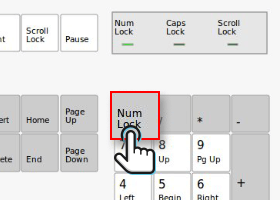 يمكن أن تتألف كلمة المرور من الأرقام والحروف. وفي هذه الحالة، لا قد نسيت كلمة مرور تسجيل الدخول ولكنك نسيت أن تنشيط منطقة لوحة المفاتيح الرقمية.
يمكن أن تتألف كلمة المرور من الأرقام والحروف. وفي هذه الحالة، لا قد نسيت كلمة مرور تسجيل الدخول ولكنك نسيت أن تنشيط منطقة لوحة المفاتيح الرقمية. عند بدء تشغيل جهاز الكمبيوتر الخاص بك. غالبا، لا يقوم تفعيل منطقة لوحة المفاتيح الرقمية تلقائيا، خاصة إذا كنت تستخدم سطح المكتب.
تلميح:
يرجى محاولة يدوياً انقر فوق المفتاح “Num Lock ” في الأعلى اليمين من لوحة المفاتيح لتنشيط منطقة لوحة المفاتيح الرقمية ومحاولة إدخال كلمة المرور مرة أخرى.
بدلاً من ذلك، يمكنك استخدام Renee Passnow، لأنه يمكن حذف كلمة المرور مباشرة. في نفس الوقت، البرنامج لا يوجد أي حدود للكمبيوتر أو حساب، وبمجرد الانتهاء من إنتاج القرص قابل للإقلاع(لتمهيد) في برنامج Renee Passnow، يمكنك استخدام البرنامج لحذف كلمة مرور لمستخدمين مختلفة في الكمبيوترات المختلفة.
الحالة 4. حساب Microsoft
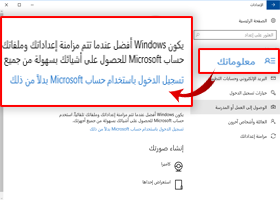 هناك أيضا إمكانية أنك قمت بتسجيل الدخول إلى النظام عن طريق حساب Microsoft. لذا حاول إدخال كلمة مرور حساب Microsoft الخاص بك لتسجيل الدخول. إذا كنت قد نسيت كلمة المرور لحساب ميكروسوفت الخاصة بك، الرجاء تغيير كلمة المرور على موقع Microsoft على الويب (account.live.com/password/reset).
هناك أيضا إمكانية أنك قمت بتسجيل الدخول إلى النظام عن طريق حساب Microsoft. لذا حاول إدخال كلمة مرور حساب Microsoft الخاص بك لتسجيل الدخول. إذا كنت قد نسيت كلمة المرور لحساب ميكروسوفت الخاصة بك، الرجاء تغيير كلمة المرور على موقع Microsoft على الويب (account.live.com/password/reset).تلميح:
إذا كان لا يمكنك تغيير كلمة المرور لحساب Microsoft الخاص بك وهناك لا حسابات محلية أخرى على الكمبيوتر، Renee Passnow يمكن أيضا مساعدتك في إعادة تعيين حساب Microsoft الخاص بك! يمكنك استخدام Renee Passnow لإنشاء حساب محلي جديد أو تحويل حساب ميكروسوفت إلى حساب محلي، ثم إزالة كلمة المرور له. مع ذلك، من الممكن أن سيتم إعادة إعدادات نظام المعرفة من قبل المستخدم السابق إلى إعدادات المصنع.
في الوقت نفسه، إذا كنت قد قمت بتعيين القيود المفروضة على بعض البرامج، كنت قد لا قادراً على استخدام هذه البرامج في الحساب المحلي الجديد الذي تم إنشاؤه حديثا، على الرغم من أن هذا أمر نادر الحدوث.
الحالة 5. الوضع العام
في هذه الحالة، لا نوصي بالسماح لشخص آخر بالوصول إلى جهاز الكمبيوتر الخاص بك (الاتصال الجسدي خاصة)، على الرغم أنه قدم التزامه لك. لأن هذا أمر خطير اذا لدى الكمبيوتر المعلومات والبيانات الهامة.
في الوقت الحاضر، برنامج انقاذ النظام بدون الاتصال بالانترنت – Renee Passnow ما يكون أكثر أماناً من الحلول الأخرى. مع عملية بسيطة في الخطوة 4، يمكنك إعادة تعيين كلمة المرور قمت بتعيينها مسبقاً. أنه ملائم للأشخاص الذين غير مهنيون أو غير مألوفون مع المعلومات والتكنولوجيا، لأنك لا تحتاج إلى علم أي معلومات عن كود أو سطر الأوامر CMD والخبرة ذات الصلة.
5. مقارنة طرق مختلفة في انقاذ النظام
الحل 1: إعادة تثبيت النظام
لكن معظمنا نولي أهمية كبيرة للبيانات لدينا، عادة لا نريد إعادة تثبيت نظامنا لأنه يتم تخزين الكثير من البيانات الهامة على القرص النظام. تحديث النظام سيؤدي إلى فقدان البيانات. في هذه الحالة، من الصعب استرداد الملفات المفقودة بسبب إعادة تثبيت النظام. بالإضافة إلى ذلك، العديد من البرامج قد لا يتم استخدامها بعد إعادة تثبيت.
استنتاج:
مع أن إعادة تثبيت النظام وسيلة جيدة، لا ننصح بذلك لأمن البيانات. لأنها سوف حذف المعلومات الخاصة بكم والإعدادات، حتى أنك تحتاج إلى تسجيل كافة البرامج التي تم شراؤها من قبل.
الحل 2: سطر الأوامر لميكروسوفت وقرص النظام
أن مفتاح الحل استبدال الأدوات تحت “سهولة الوصول” (مثل أداة العدسة مكبرة) إلى أداة CMD من خلال قرص النظام والأوامر. الأمر:
"move c:\windows\system32\utilman.exe d:\"
"copy c:\windows\system32\cmd.exe c:\windows\system32\utilman.exe"
"net user username password"
"net user new username new password"
يوجد العيب الوحيد لهذا الحل، من المحتمل أن تواجه صعوبات في استبدال الأداة CMD. إذا كنت معتاداً على الأوامر لميكروسوفت، قد تواجهك الكثير من الصعوبات في هذه العملية.
الحل 3: هجوم القوة العمياء
بالنسبة إلى الفنيين، هجوم القوة العمياء واحد من الخيارات، لأنه خطة عامة ويمكن استخدامها لاسترداد كلمة المرور الأصلية. كان هذا الحل أكثر تعقيداً من الحلول الأخرى، الحده أكبر من غيرها، أنه على حافة القانون، لذلك أننا لا ننصح بهذا الأسلوب.
عادة نستخدم Ophcrack و طاولة قوس قزح (Rainbow table) لقيام بهجوم القوة العمياء. على سبيل المثال، مع طاولة قوس قزح أبسط.
“ XP free small(code:SSTIC04-10k)” هو MB 380 فقط (أن معدل النجاح منخفض)، يمكن التعامل مع حروف كلمة المرور:
"123456789abcdefghijklmnopqrstuvwxyzABCDEFGHIJKLMNOPQRSTUVWXYZ"
"0123456789abcdefghijklmnopqrstuvwxyzABCDEFGHIJKLMNOPQRSTUVWXYZ !"#$%&'()*+,-./:;<=>?@[\]^_`{|} ~"
طاولة قوس قزح قاعدة بيانات، تطورها Philippe Oechslin. حجم طاولة قوس قزح سائد هو حوالي GB100. باختصار، طاولة قوس قزح تعبير عن سلسلة الشفرات المستمر.
هجوم القوة العمياء وسيلة مهنية نسبيا، يمكن القول أنها لا تنطبق تماما على الحياة اليومية، لأنه معقد جداً. إذا قمت بحذف كلمة المرور لويندوز 10 فقط، تكلفة الوقت والمال عظيم جداً اذا استخدام هذا الحل. وأنه كثيرا ما يجول على حافة القانون.
بالإضافة إلى ذلك، يجب عليك تحميل طاولة قوس قزح، لأنه لا يمكن التعامل مع الحروف اذا قمت بتحميل البرامج فقط. تحتاج إلى اختيار طاولة قوس قزح وفقا للظروف الخاصة بك. عادة يجب أن تدفع لطاولة قوس قزح ما يتضمن حروف خاصة مثل “。” أو “يّ” أو “ä”.
الحل 4: حذف كلمة المرور مباشرة
يوجد برنامج إنقاذ النظام الشعبية الآخر يسمى Renee Passnow. تم تطويره من قبل Rene.E Laboratory للمستخدمين العاديين للاستخدام اليومي. على عكس برنامج chntpw ، Renee Passnow أكثر أمنا لأنه يتم تشفيره بواسطة المطورين ولا يتعرض. على النقيض من chntpw ، يمكن هذا البرنامج التجنب من التحرير الخبيث من كود البرمجية من مطوري الطرف الثالث أو المبرمجين.
يمكنك استخدام Renee Passnow حذف كلمة المرور Windows 10 التي قمت بإعدادها مباشرة. إذا قبل تسجيل الدخول إلى كمبيوتر باستخدام حساب Microsoft بدلاً من حساب محلي ، يمكنك إنشاء حساب جديد أو تحويل حساب ميكروسوفت إلى حساب محلي وإزالة كلمة المرور له ، ثم يمكن تسجيل الدخول إلى الكمبيوتر.
في مجال الأمن ومكافحة الفيروسات، يتم اختبار Renee Passnow من خلال العديد من برامج مكافحة الفيروسات المعروفة جيدا، مثل نورتون(Norton)، مكافي(McAfee). يمكنك تغيير كلمة المرور Windows 10 بسهولة دون التأثير على الملفات الشخصية.
الحل 5: حذف كلمة المرور بواسطة أوامر CMD أو لوحة التحكم.
في لوحة التحكم، يمكن إدارة حساب ويندوز 10 بسهولة. استخدام حساب المسؤول، الرجاء تغيير كلمة المرور وفقا للمسار التالي:
لوجة التحكم ← حسابات المستخدمين ← حسابات المستخدمين ← إدارة الحسابات ← تغيير الحسابات ← تغيير كلمة المرور
اذا لدى الكمبيوتر العديد من الحسابات، الرجاء وفقا للمسار التالي:
لوجة التحكم ← حسابات المستخدمين ← حسابات المستخدمين ← إدارة الحسابات
الحل 6: انشاء قرص إعادة تعيين كلمة المرور
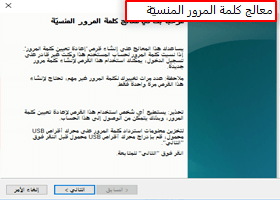 يمكنك انشاء قرص إعادة تعيين كلمة المرور قبل نسيات كلمة المرور لحساب الويندوز. هذا يعني أنك لا يمكن انشاء قرص إعادة تعيين كلمة المرور حين نسيان كلمة المرور.
يمكنك انشاء قرص إعادة تعيين كلمة المرور قبل نسيات كلمة المرور لحساب الويندوز. هذا يعني أنك لا يمكن انشاء قرص إعادة تعيين كلمة المرور حين نسيان كلمة المرور. الخطوات:
1- تسجيل الدخول بواسطة حساب محلي
2- اتصال قرص USB بالكمبيوتر، تأكيد عمل النسخ الاحتياطي للقرص USB قبل انشاء قرص إعادة تعيين كلمة المرور
3- افتح لوحة التحكم ← حسابات المستخدمين ← حسابات المستخدمين ← انشاء قرص إعادة تعيين كلمة مرور
4- تحديد قرص USB، ثم متابعة
5- إدخال كلمة المرور الحالية، ثم متابعة. بعد ذلك، انشاء قرص إعادة تعيين كلمة المرور بنجاح
6- نزع قرص USB وحفظه في المكان الآمن. الرجاء ملاحظة، لا داعي انشاء قرص إعادة تعيين كلمة المرور الجديد حين تغيير كلمة المرور
ملخص:
في هذا القسم، نقدم لك متنوعة من الحلول التي يمكن أن تساعدك على حل المشاكل في متنوعة من الطرق. هنا سوف نقوم بتلخيص هذا الجزء.
تم تصميم هذا البرنامج للأشخاص غير مألوفين ومحترفين، يمكن إزالة كلمات المرور بسهولة وسرعة في أربع خطوات. ينطبق على حسابات المسؤول أو المحلية، فضلا عن حسابات Microsoft. بالإضافة إلى ذلك، يمكنك إنشاء حساب محلي جديد. أو استعادة كل التغييرات بالنقر الواحد. يمكن تنفيذ الميزات الأخرى، مثل مسح البيانات أو نسخها احتياطيا في بيئة مستقلة عن ويندوز.
Chntpw: ★★★☆
يجب التأكد من أنك يمكنك التعامل مع الأمر CMD جيدا نسبيا وتحميل البرنامج على الموقع الرسمي لتجنب فيروسات أو هجوم بيانات مماثلة. على الرغم من أن واجهة البرنامج اللغة الإنجليزية تحت نظام التشغيل DOS، البرنامج يمكن حذف كلمة المرور الخاصة بك بسرعة. وهو يدعم فقط حسابات محلية.
إعادة تثبيت النظام: ★★★
أنه بسيط، ولكن يستغرق وقتاً أطول. بعد إعادة تثبيت النظام ويندوز، تحتاج إلى تنشيطه مرة أخرى، اذا كنت تنسى مفتاح التسجيل للنظام، قد تحتاج إلى شراء مفتاح التسجيل مرة أخرى. بالاضافة إلى ذلك، تحتاج إلى إعادة تثبيت كافة البرامج في النظام الخاص بك، وإعادة تسجيل البرنامج. اذا قد نسيت كود التنشيط للبرامج، الرجاء الاتصال بعملاء البرامج لاستعادة كود التنشيط مرة أخرى.
Ophcrack: ★★☆
هذا هو الحل الأكثر تعقيداً ويتطلب المزيد من الإعداد والخبرة. المزية من هذا البرنامج أنه يمكن قراءة كلمة المرور. كافة طاولة قوس قزح المذكورة في هذه المقالة، يمكنك تحميلها في الرابط http://ophcrack.sourceforge.net/tables.php ، لكن تحتاج إلى دفع رسوم معينة لشراء بعض منها.
6. كيفية إلغاء كلمة المرور لنظام Windows 10 (تسجيل الدخول بدون كلمة مرور)؟
① اضغط على مفتاح [Windows + R] لفتح مربع الحوار [تشغيل].
② أدخل الأمر [netplwiz] وانقر فوق الزر [موافق].
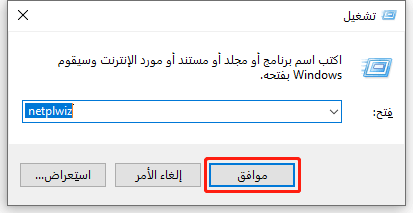
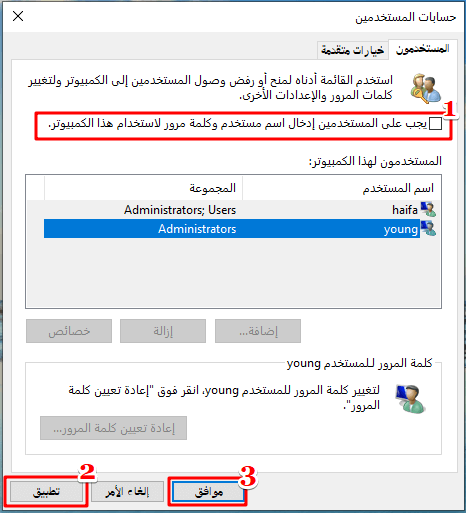
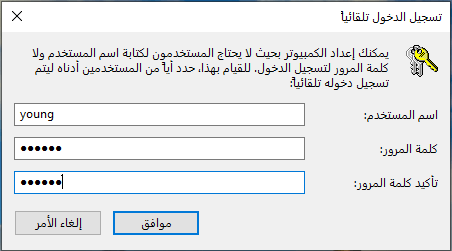
روابط متعلقة :
كيفية إعادة تعيين كلمة السر لويندوز 10 بسرعة؟
30/10/2020
محمد : هل تريد إعادة تعيين كلمة السر اذا كانت كلمة السر لويندوز 10 مفقودة؟ Renee Passnow يمكن إعادة تعيين...
كيف حل مشكلة ظهور شاشة سوداء مع مؤشر الماوس فقط
21/10/2020
عمرو : ظهور شاشة سوداء مع مؤشر الماوس فقط على الكمبيوتر، كيف حلها؟ هذه المشكلة يمكن أن تحدث بسبب مشكلة...
كيف حذف حساب مايكروسوفت من ويندوز 10 أو تحويله إلى حساب محلي؟
22/10/2020
هيفاء : لعب حساب Microsoft دورًا مهمًا في خدمة Microsoft منذ عام 2012. لكن ليس من الضروري لجزء من مستخدمين...
28/10/2020
إسراء : لا تريد اعادة تثبيت نظام ويندوز 7 حينما نسيت باسورد حساب ويندوز؟ هنا طريقة أسهل لحل المشكلة. Renee...



